Korzystanie z menu Pomocnika gracza
Otwarcie menu Pomocnik gracza podczas gry umożliwia sprawdzenie stanu urządzenia, regulację poziomu jasności przez przeciągnięcie suwaka i zmianę ustawień.
- Podczas grania stuknij
 (Pływająca ikona).
(Pływająca ikona).
- W otwartym menu stuknij i skonfiguruj odpowiednie ustawienia.
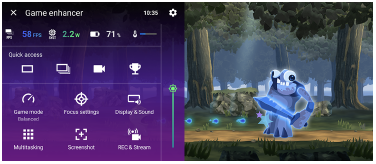
Ustawienia Pomocnika gracza
-
 (Ikona Ustawienia Pomocnika gracza)
(Ikona Ustawienia Pomocnika gracza)
Można zmienić rodzaj menu Pomocnik gracza i przypisać do przycisku migawki operację Pomocnika gracza wykorzystywaną w grze.
-
[Tryb gry]
Można wybrać tryb, muskając w lewo lub w prawo górną część ekranu [Tryb gry].
W trybie [Preferowana wydajność], [Zrównoważony] lub [Preferowany czas działania baterii] ustawienia wyświetlane na szaro są stosowane automatycznie jako właściwie dobrane wartości. Aby stworzyć idealne warunki do gry, dostosowując precyzyjnie wszystkie ustawienia, wybierz [Niestandardowy].
Ustawienia w pozycjach [Sterowanie zasilaniem H.S.], [Zwolnij pamięć RAM] i [Optymalizacja obszaru dot.] są współdzielone między trybami. Ustawienia te można zmieniać w przypadku każdej gry.
-
[Ustawienia koncentracji]
Można skupić się na grze, blokując powiadomienia i połączenia przychodzące oraz wyłączając przycisk migawki, funkcję Boczny sensor oraz inne ustawienia, które mogą przeszkadzać w grze.
-
[Obraz i dźwięk]
Można zaprogramować maksymalnie po 4 ustawienia w przypadku jakości obrazu i ustawień dźwięku. Można zastosować odpowiednie ustawienia, wybierając zaprogramowane ustawienie zależnie od sytuacji w grze.
Stuknij
 (Ikona Wstecz) lub
(Ikona Wstecz) lub  (Ikona przekierowania) w górnej części ekranu, aby wybrać zaprogramowane ustawienie.
(Ikona przekierowania) w górnej części ekranu, aby wybrać zaprogramowane ustawienie. -
[Wielozadaniowość]
Informacje o grze można wyszukiwać, wyświetlając kartę [INTERNET] lub kartę [YouTube].
Aplikację można też otworzyć w oknie podręcznym, wybierając ją na karcie [APLIKACJE]. Stuknij okno podręczne, aby wyświetlić ikony operacji.
-
[Zrzuty ekranu]
Można zrobić zrzut wyświetlanego ekranu i dostosować ustawienia serii zrzutów ekranu. Można także ustawić, aby robić zrzuty ekranu przyciskiem migawki, stukając pozycję
 (Ikona Ustawienia Pomocnika gracza).
(Ikona Ustawienia Pomocnika gracza). -
[REC i Stream]
-
 (Nagraj): Rejestrowanie nagrania wideo z ekranu gry wraz z dźwiękami gry, głosami i twarzami graczy wyświetlanymi na ekranie.
(Nagraj): Rejestrowanie nagrania wideo z ekranu gry wraz z dźwiękami gry, głosami i twarzami graczy wyświetlanymi na ekranie. -
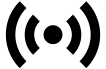 (Transmisja strumieniowa na żywo): Można transmitować strumieniowo przebieg gry na żywo. Można także zmieniać ustawienia transmisji strumieniowej na żywo.
(Transmisja strumieniowa na żywo): Można transmitować strumieniowo przebieg gry na żywo. Można także zmieniać ustawienia transmisji strumieniowej na żywo. -
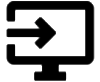 (Karta rejestracji): Można wybrać ustawienia wideo i audio, aby sygnał wyjściowy był przekazywany do urządzenia zewnętrznego podłączonego do posiadanego urządzenia za pośrednictwem przewodu USB.
(Karta rejestracji): Można wybrać ustawienia wideo i audio, aby sygnał wyjściowy był przekazywany do urządzenia zewnętrznego podłączonego do posiadanego urządzenia za pośrednictwem przewodu USB.
-
Uwaga
- Sygnały wideo mogą nie być wysyłane zgodnie z ustawieniem w pozycji
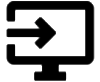 (Karta rejestracji) posiadanego urządzenia, zależnie od wyświetlanej aplikacji lub specyfikacji podłączonego urządzenia zewnętrznego.
(Karta rejestracji) posiadanego urządzenia, zależnie od wyświetlanej aplikacji lub specyfikacji podłączonego urządzenia zewnętrznego.
Wskazówka
- W menu Pomocnika gracza z oznaczeniem
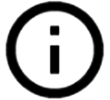 (Przycisk Pokaż szczegóły) w prawym górnym rogu ekranu stuknij
(Przycisk Pokaż szczegóły) w prawym górnym rogu ekranu stuknij 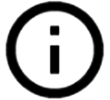 (Przycisk Pokaż szczegóły), aby wyświetlić opisy ustawień.
(Przycisk Pokaż szczegóły), aby wyświetlić opisy ustawień. - Można przeciągać i przesuwać do wybranej pozycji ikonę
 (Pływająca ikona) lub
(Pływająca ikona) lub 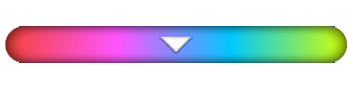 (Pasek rozwijany) wyświetlaną podczas gry.
(Pasek rozwijany) wyświetlaną podczas gry. - Tryb STAMINA jest wyłączony, gdy używana jest aplikacja Pomocnik gracza. Jeżeli priorytetem ma być czas pracy baterii, stuknij
 (Pływająca ikona) podczas gry, a następnie stuknij [Tryb gry] > [Preferowany czas działania baterii].
(Pływająca ikona) podczas gry, a następnie stuknij [Tryb gry] > [Preferowany czas działania baterii]. - W menu Ustawienia można dostosować ustawienia wideo i audio przesyłanych do zewnętrznego urządzenia podłączonego do posiadanego urządzenia za pośrednictwem przewodu USB. Znajdź i stuknij [Ustawienia] > [Połączenie urządzenia] > [Ustawienia połączeń] > [Wideo] lub [Dźwięk] w kategorii [Zewnętrzne wyjście USB].
-
Aby zmienić ustawienia [Typ menu] i [Skrót HWB] dla wszystkich poprzednio dodanych gier, na ekranie głównym po uruchomieniu Pomocnika gracza stuknij
 (Ikona Ustawienia Pomocnika gracza) > [Domyślny typ menu] lub [Domyślny skrót HWB] > [Naciśnięcie przycisku migawki], po czym wybierz opcję i stuknij [ZASTOSUJ].
(Ikona Ustawienia Pomocnika gracza) > [Domyślny typ menu] lub [Domyślny skrót HWB] > [Naciśnięcie przycisku migawki], po czym wybierz opcję i stuknij [ZASTOSUJ].
